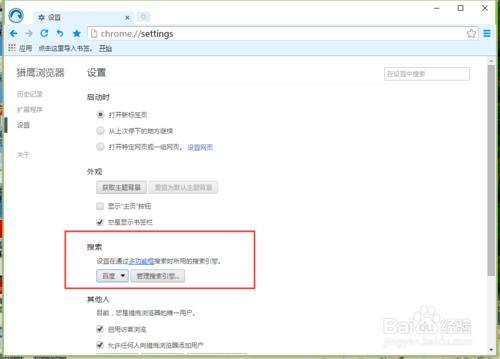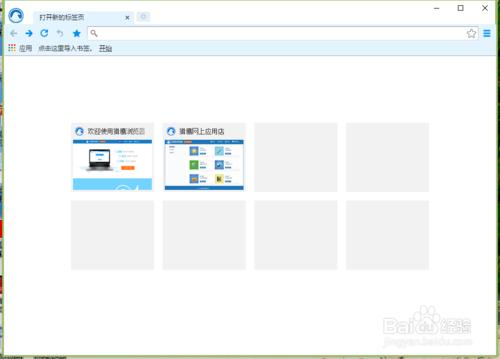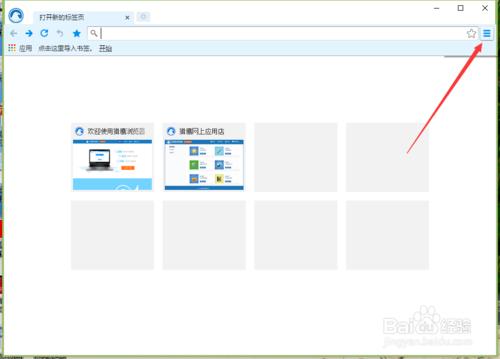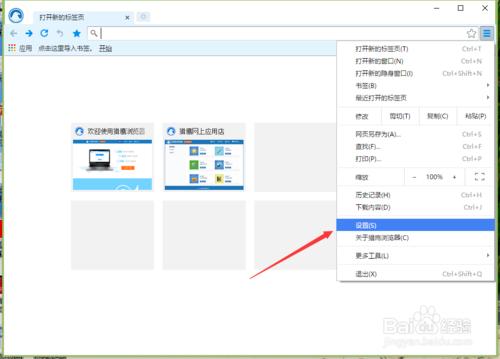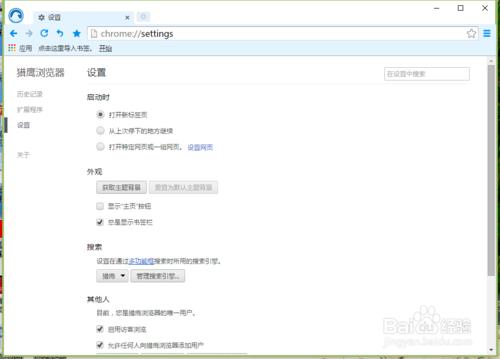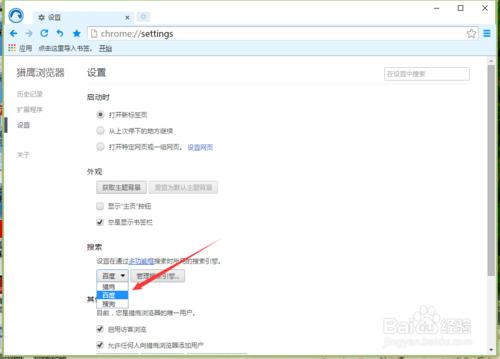獵鷹瀏覽器中預設搜尋引擎怎麼修改?獵鷹瀏覽器中,需要修改設定多功能框搜尋時所用的搜尋引擎。那麼,我們應該怎麼做呢?一起來了解下吧!
工具/原料
電腦
獵鷹瀏覽器
方法/步驟
一、在電腦桌面“獵鷹瀏覽器”程式圖示上雙擊滑鼠左鍵,將其開啟執行。如圖所示;
二、在開啟的瀏覽器介面,點選右上角的“三橫(自定義設定)”命令選項。如圖所示;
三、在彈出的工具選單選項中,點選“設定”命令選項。如圖所示;
四、點選“設定”命令選項後,這個時候會彈出瀏覽器“設定”對話視窗。如圖所示;
五、設定對話視窗右側窗格,找到“搜尋”中的“設定多功能框搜尋時所用的搜尋引擎”並,選擇需要的搜尋引擎。如圖所示;